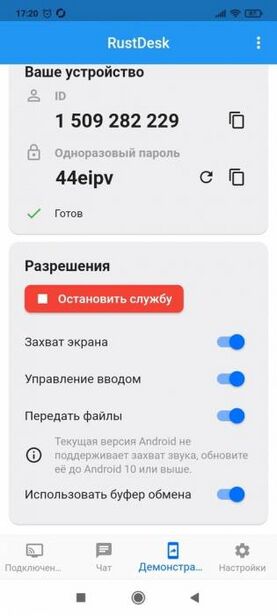Общее:rustdesk: различия между версиями
Shihov (обсуждение | вклад) Новая страница: «Category:Общее» |
Shihov (обсуждение | вклад) Нет описания правки |
||
| (не показано 11 промежуточных версий этого же участника) | |||
| Строка 1: | Строка 1: | ||
[[Category:Общее]] | [[Category:Общее]] | ||
= Приложения для управления устройствами rustdesk. = | |||
== Приложение для персонального компьютера на Windows == | |||
=== Приложение собранное с адресом сервера и ключом асп. === | |||
'''ТОЛЬКО ПОРТАТИВНАЯ ВЕРСИЯ''' | |||
Перед обновлением удалите rustdesk с компьютера если он установлен как приложение, а также файл портативной версии. | |||
Также запустите скрипт для очистки кеша rustdesk: [[Файл:Rustdesk clear.bat]] (скрипт удалит все данные о подключениях) | |||
1. Загрузите на устройство клиента и устройство с которого будете подключаться данный файл: | |||
https://gateway.aspcom.ru/static/rustdesk_asp.exe | |||
2. Это - самораспаковывающийся архив. При запуске приложение предложит распаковать файлы. Укажите удобное вам место, например рабочий стол. Важно, чтобы RustDesk.exe и файл sciter.dll находились в одной папке, иначе приложение не запустится. | |||
[[Файл:Image5454ирпавыв.png|без|мини|553x553пкс]] | |||
[[Файл:Imagewwwwwww.png|без|мини|406x406пкс]] | |||
[[Файл:Image545544545.png|без|мини|490x490пкс]] | |||
3. Используйте именно эту версию, в нее вшиты настройки подключения и секретный ключ. Весь обмен данными происходит через сервер АСП rustdesk.aoasp.ru (ip адрес 188.225.80.191) | |||
'''НЕ УСТАНАВЛИВАЙТЕ ПРИЛОЖЕНИЕ НА ПК''' | |||
'''просто запустите файл''' | |||
Готово, устройство готово принимать подключение. | |||
=== Оригинальное приложение. === | |||
Загрузите оригинальное приложение с сайта https://github.com/rustdesk/rustdesk/releases | |||
Приложение можно использовать как в портативном варианте, так и в установленном. | |||
Для работы через сервер АСП внесите настройки следующим образом: | |||
Откройте настройки: | |||
[[Файл:Imagentrgefwrbgefwd.png|без|мини|297x297пкс]] | |||
В разделе Сеть разблокируйте сетевые настройки, если потребуется | |||
[[Файл:Image543534234е32.png|без|мини|578x578пкс]] | |||
Нажмите на ID/Ретранслятор и укажите следующие настройки: сервер ID «rustdesk.aoasp.ru» (или, если проблемы с DNS на устройстве ip адрес 188.225.80.191) и KEY x0maWEHspRg6tWivKPjavWG5yqaKAhnvo+pO0I8PPOA= | |||
[[Файл:Imageркпуцкупу4е3кvdsdfef.png|без|мини|593x593пкс]] | |||
Данную процедуру необходимо выполнить как на устройстве клиента так и на устройстве с которого будете подключаться. | |||
= Версия для мобильных устройств. = | |||
1. Загрузите универсальную версию для Android | |||
с github: https://github.com/rustdesk/rustdesk/releases | |||
или с сайта АСП: https://gateway.aspcom.ru/static/rustdesk.apk | |||
И установите на устройство. | |||
2. Перейдите на вкладку «демонстрация экрана» и выдайте все разрешения. Должно быть как на скриншоте и служба должна быть запущена. | |||
[[Файл:Rustdesk in 1.jpg|617x617пкс]] | |||
3. Откройте вкладку Настройки - ID/Рестранслятор и укажите сервер ID «rustdesk.aoasp.ru» (или, если проблемы с DNS на устройстве ip адрес 188.225.80.191) и KEY x0maWEHspRg6tWivKPjavWG5yqaKAhnvo+pO0I8PPOA= | |||
[[Файл:Image555tt5tg.png|без|мини|606x606пкс]] | |||
Готово, устройство готово принимать подключение. | |||
Если не включается функция «Управление вводом», после всех настроек, перезагрузите устройство. | |||
Текущая версия от 10:29, 22 декабря 2025
Приложения для управления устройствами rustdesk.
Приложение для персонального компьютера на Windows
Приложение собранное с адресом сервера и ключом асп.
ТОЛЬКО ПОРТАТИВНАЯ ВЕРСИЯ
Перед обновлением удалите rustdesk с компьютера если он установлен как приложение, а также файл портативной версии.
Также запустите скрипт для очистки кеша rustdesk: Файл:Rustdesk clear.bat (скрипт удалит все данные о подключениях)
1. Загрузите на устройство клиента и устройство с которого будете подключаться данный файл:
https://gateway.aspcom.ru/static/rustdesk_asp.exe
2. Это - самораспаковывающийся архив. При запуске приложение предложит распаковать файлы. Укажите удобное вам место, например рабочий стол. Важно, чтобы RustDesk.exe и файл sciter.dll находились в одной папке, иначе приложение не запустится.
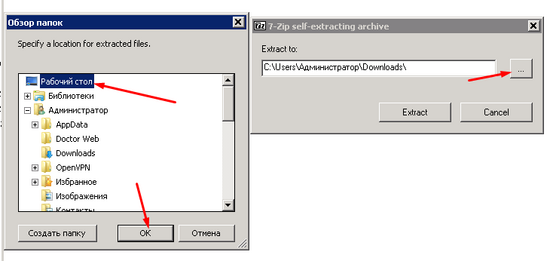
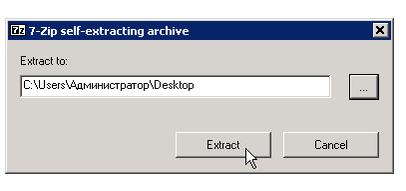

3. Используйте именно эту версию, в нее вшиты настройки подключения и секретный ключ. Весь обмен данными происходит через сервер АСП rustdesk.aoasp.ru (ip адрес 188.225.80.191)
НЕ УСТАНАВЛИВАЙТЕ ПРИЛОЖЕНИЕ НА ПК
просто запустите файл
Готово, устройство готово принимать подключение.
Оригинальное приложение.
Загрузите оригинальное приложение с сайта https://github.com/rustdesk/rustdesk/releases
Приложение можно использовать как в портативном варианте, так и в установленном.
Для работы через сервер АСП внесите настройки следующим образом:
Откройте настройки:
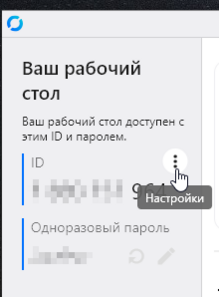
В разделе Сеть разблокируйте сетевые настройки, если потребуется
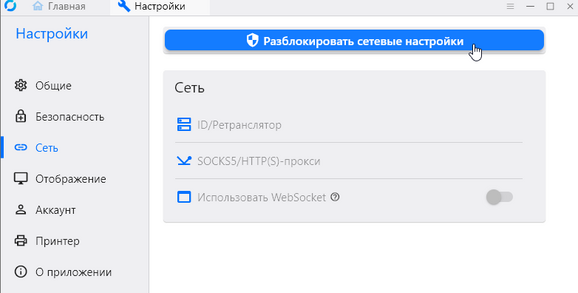
Нажмите на ID/Ретранслятор и укажите следующие настройки: сервер ID «rustdesk.aoasp.ru» (или, если проблемы с DNS на устройстве ip адрес 188.225.80.191) и KEY x0maWEHspRg6tWivKPjavWG5yqaKAhnvo+pO0I8PPOA=
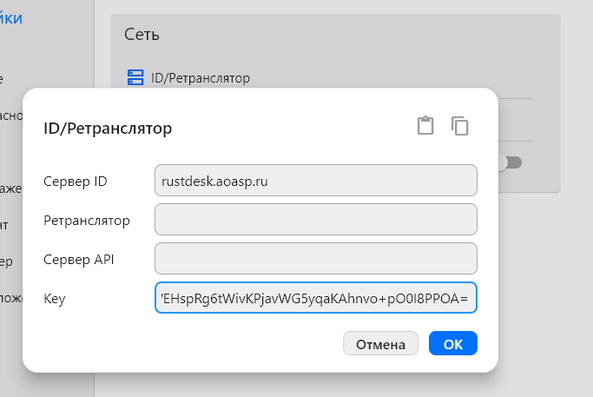
Данную процедуру необходимо выполнить как на устройстве клиента так и на устройстве с которого будете подключаться.
Версия для мобильных устройств.
1. Загрузите универсальную версию для Android
с github: https://github.com/rustdesk/rustdesk/releases
или с сайта АСП: https://gateway.aspcom.ru/static/rustdesk.apk
И установите на устройство.
2. Перейдите на вкладку «демонстрация экрана» и выдайте все разрешения. Должно быть как на скриншоте и служба должна быть запущена.
3. Откройте вкладку Настройки - ID/Рестранслятор и укажите сервер ID «rustdesk.aoasp.ru» (или, если проблемы с DNS на устройстве ip адрес 188.225.80.191) и KEY x0maWEHspRg6tWivKPjavWG5yqaKAhnvo+pO0I8PPOA=
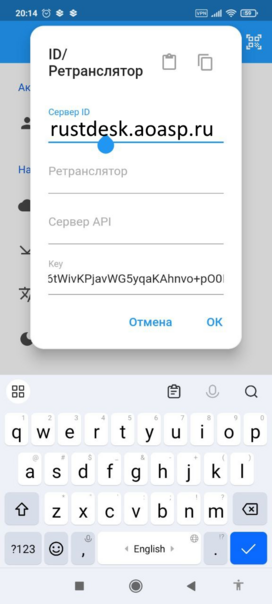
Готово, устройство готово принимать подключение.
Если не включается функция «Управление вводом», после всех настроек, перезагрузите устройство.